
Αυτό το λογισμικό θα διατηρήσει τα προγράμματα οδήγησης σας σε λειτουργία και σε λειτουργία, διατηρώντας έτσι ασφαλή από συνηθισμένα σφάλματα υπολογιστή και αστοχία υλικού. Ελέγξτε όλα τα προγράμματα οδήγησης τώρα σε 3 εύκολα βήματα:
- Κατεβάστε το DriverFix (επαληθευμένο αρχείο λήψης).
- Κάντε κλικ Εναρξη σάρωσης για να βρείτε όλα τα προβληματικά προγράμματα οδήγησης.
- Κάντε κλικ Ενημέρωση προγραμμάτων οδήγησης για να λάβετε νέες εκδόσεις και να αποφύγετε δυσλειτουργίες του συστήματος.
- Το DriverFix έχει ληφθεί από το 0 αναγνώστες αυτόν τον μήνα.
Δρομολογητές Netgear, όπως όλα άλλους δρομολογητές, έχετε σελίδες ρυθμίσεων που μπορείτε να ανοίξετε στο πρόγραμμα περιήγησής σας. Ωστόσο, μερικά Δρομολογητής Netgear οι χρήστες έχουν δηλώσει σε δημοσιεύσεις φόρουμ ότι δεν μπορούν να συνδεθούν στις σελίδες ρυθμίσεων για τους δρομολογητές τους με τους κωδικούς πρόσβασης διαχειριστή.
Μερικοί χρήστες είπαν ένα 192.168.1.1 αρνήθηκε να συνδεθεί
προκύπτει σφάλμα όταν προσπαθούν να ανοίξουν τις σελίδες ρυθμίσεων του δρομολογητή τους. Ακολουθούν μερικές από τις αναλύσεις που ενδέχεται να διορθώσουν τους κωδικούς πρόσβασης Netgear που δεν λειτουργούν.Ο τρόπος διόρθωσης του κωδικού πρόσβασης διαχειριστή του δρομολογητή Netgear δεν λειτουργεί
1. Ελέγξτε ξανά τα στοιχεία σύνδεσης για το δρομολογητή
Αρχικά, βεβαιωθείτε ότι εισάγετε πραγματικά τον σωστό προεπιλεγμένο κωδικό πρόσβασης για το δρομολογητή Netgear. ο Σελίδα κωδικού πρόσβασης δρομολογητή Netgear περιλαμβάνει μια πλήρη λίστα προεπιλεγμένων κωδικών πρόσβασης για τα διάφορα μοντέλα δρομολογητών.
Ανοίξτε αυτήν τη σελίδα σε ένα πρόγραμμα περιήγησης για να ελέγξετε τα στοιχεία σύνδεσης για το μοντέλο του δρομολογητή σας. Μπορεί επίσης να βρείτε τα στοιχεία σύνδεσης της σελίδας ρυθμίσεων σε ένα αυτοκόλλητο στο κάτω μέρος του δρομολογητή σας.
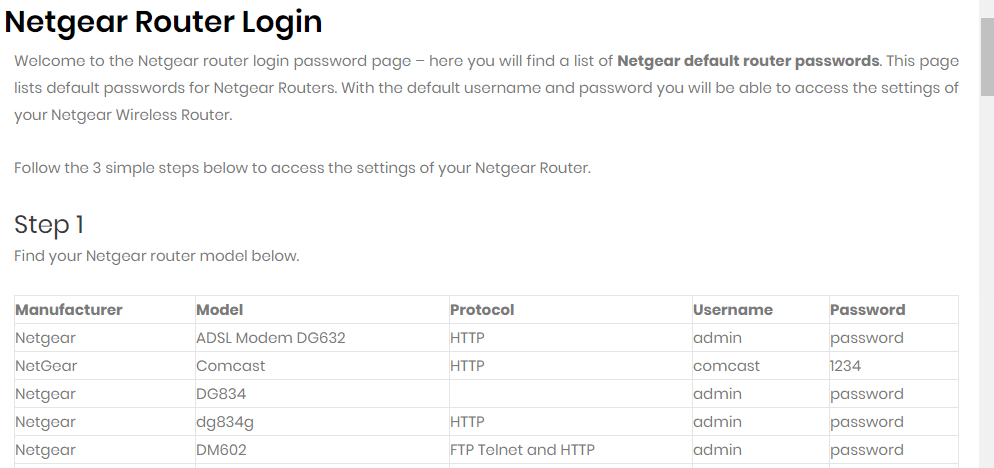
2. Μην βασίζεστε σε αποθηκευμένους κωδικούς πρόσβασης
Βεβαιωθείτε ότι το πρόγραμμα περιήγησής σας δεν προσπαθεί να συνδεθεί αυτόματα στη σελίδα ρυθμίσεων του δρομολογητή. Το πρόγραμμα περιήγησής σας ενδέχεται να εισαγάγει αυτόματα έναν αποθηκευμένο κωδικό πρόσβασης για τη σελίδα ρυθμίσεων του δρομολογητή. Εάν ναι, διαγράψτε αυτόν τον κωδικό πρόσβασης. Στη συνέχεια, εισαγάγετε τον προεπιλεγμένο κωδικό πρόσβασης για το δρομολογητή μόνοι σας.
3. Απενεργοποιήστε λογισμικό προστασίας από ιούς τρίτων
Τα βοηθητικά προγράμματα προστασίας από ιούς τρίτων είναι επίσης γνωστό ότι αποκλείουν την πρόσβαση στις σελίδες ρυθμίσεων των δρομολογητών. Λοιπόν, δοκιμάστε να απενεργοποιήσετε λογισμικό προστασίας από ιούς τρίτων κάνοντας δεξί κλικ στα εικονίδια του δίσκου συστήματος και επιλέγοντας απενεργοποίηση ή απενεργοποίηση κάποιου είδους επιλογής.
Εάν δεν μπορείτε να βρείτε μια ρύθμιση απενεργοποίησης στο μενού περιβάλλοντος, ανοίξτε το κύριο παράθυρο του βοηθητικού προγράμματος προστασίας από ιούς και ρίξτε μια ματιά στην καρτέλα ρυθμίσεων. Στη συνέχεια, συνδεθείτε στη σελίδα ρυθμίσεων του δρομολογητή σας με το λογισμικό ενάντια στους ιούς άτομα με ειδικές ανάγκες.
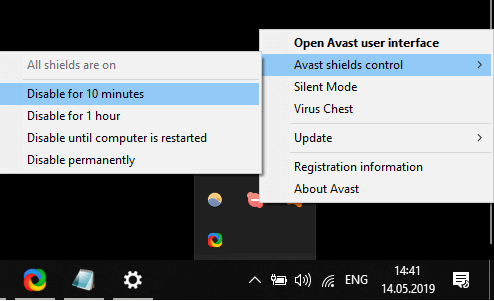
Το antivirus σας αποκλείει τη σύνδεση στο Διαδίκτυο; Ακολουθήστε τα βήματα από αυτόν τον εύχρηστο οδηγό για να διορθώσετε το πρόβλημα σε χρόνο μηδέν.
4. Απενεργοποιήστε όλες τις επεκτάσεις προγράμματος περιήγησης
- Ορισμένοι χρήστες επιβεβαίωσαν ότι διόρθωσαν σφάλματα σύνδεσης σελίδας ρυθμίσεων δρομολογητή απενεργοποιώντας τις επεκτάσεις προγράμματος περιήγησης. Για να το κάνετε αυτό Google Chrome, κάντε κλικ στο Προσαρμόστε και ελέγξτε το Google Chrome κουμπί.
- Επίλεξε το Περισσότερα εργαλεία > Επεκτάσεις επιλογές για να ανοίξετε την καρτέλα που εμφανίζεται απευθείας παρακάτω.
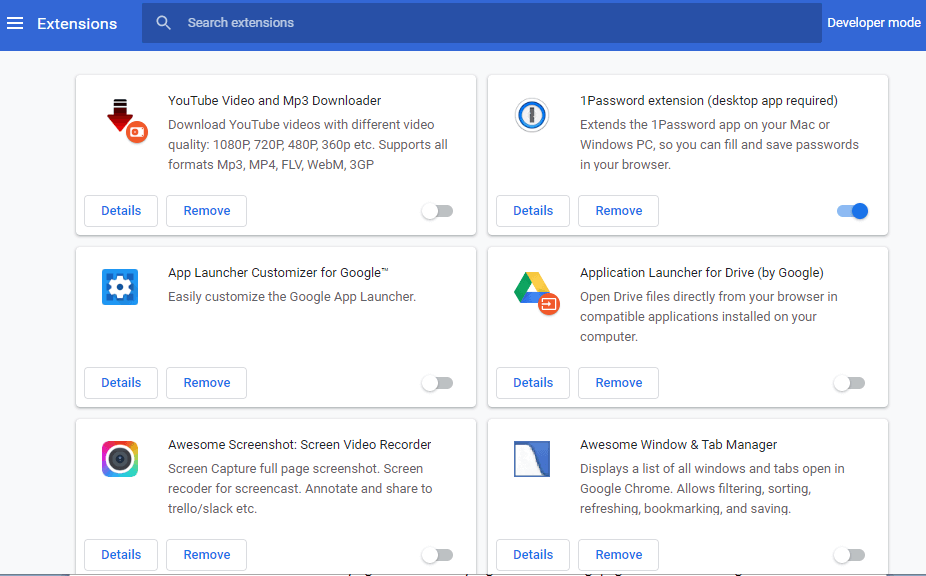
- Κάντε κλικ στους διακόπτες εναλλαγής στις επεκτάσεις εκεί για να τις απενεργοποιήσετε.
5. Επαναφέρετε το πρόγραμμα περιήγησης
- Εάν έχετε πολλές επεκτάσεις, η επαναφορά του προγράμματος περιήγησης στις εργοστασιακές ρυθμίσεις μπορεί να είναι ένας πιο γρήγορος τρόπος για να τα απενεργοποιήσετε. Μπορείτε να επαναφέρετε το Chrome εισάγοντας "chrome: // settings /" στη γραμμή διευθύνσεων URL του προγράμματος περιήγησης και πατώντας Return.
- Κάντε κύλιση προς τα κάτω και κάντε κλικ στο Προχωρημένος κουμπί.
- Κάντε κλικ Επαναφέρετε τις ρυθμίσεις στις αρχικές τους προεπιλογές στο κάτω μέρος της σελίδας Ρυθμίσεις.
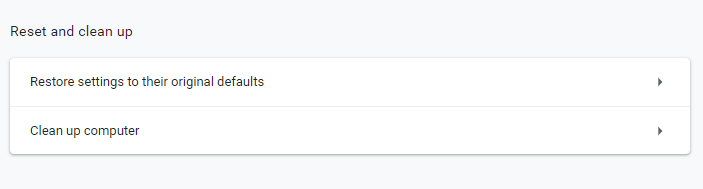
- Στη συνέχεια κάντε κλικ Επαναφέρετε τις ρυθμίσεις για να επαναφέρετε το πρόγραμμα περιήγησης στις αρχικές του ρυθμίσεις.
6. Επαναφέρετε το δρομολογητή Netgear
Ενδέχεται να έχει αλλάξει ο κωδικός πρόσβασης του δρομολογητή Netgear από τον αρχικό προεπιλεγμένο. Ωστόσο, μπορείτε να επαναφέρετε τον αρχικό κωδικό πρόσβασης σύνδεσης πατώντας το μικρό κουμπί επαναφοράς στο πίσω μέρος του δρομολογητή με ένα συνδετήρα.
Πατήστε αυτό το κουμπί για περίπου 20-30 δευτερόλεπτα μέχρι να αρχίσουν να αναβοσβήνουν τα φώτα του δρομολογητή. Επιπλέον, απενεργοποιήστε και ενεργοποιήστε ξανά το δρομολογητή μετά την επαναφορά.

Αυτές είναι μερικές από τις πιο πιθανές λύσεις για την επίλυση προβλημάτων σύνδεσης κωδικού πρόσβασης διαχειριστή για δρομολογητές Netgear. Για περαιτέρω πιθανές διορθώσεις, οι χρήστες με λογαριασμούς MyNETGEAR μπορούν να υποβάλουν ζητήματα υποστήριξης στο Ιστοσελίδα Netgear.
Εάν έχετε άλλες ερωτήσεις ή προτάσεις, επικοινωνήστε με την παρακάτω ενότητα σχολίων.
ΣΧΕΤΙΚΑ ΑΡΘΡΑ ΓΙΑ ΤΟΝ ΕΛΕΓΧΟ:
- Ο δρομολογητής δεν θα προωθήσει θύρες; Δοκιμάστε αυτές τις εύκολες λύσεις
- Οι καλύτερες προσφορές δρομολογητή Netgear για αγορά [Οδηγός 2020]
- 7 προσφορές Cyber Monday για δρομολογητές Netgear που μπορείτε να πάρετε σήμερα
![ΕΠΙΔΙΌΡΘΩΣΗ: Τα Windows δεν έχουν πρόσβαση στο Readyshare [Πλήρης οδηγός]](/f/6714f050ef1b0e988ebb839b25c06cfc.jpg?width=300&height=460)
![Προεπιλεγμένος κωδικός πρόσβασης Orbi [Πλήρης οδηγός για ανάκτηση / επαναφορά]](/f/7f24eb763be03f785201a4a01fcc61f6.jpg?width=300&height=460)